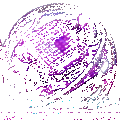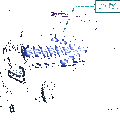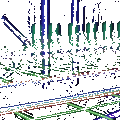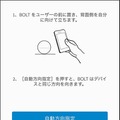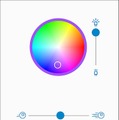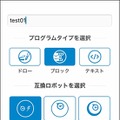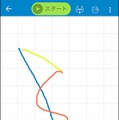今回のロボット製品レビューは、スフィロからスマートフォンやタブレット、パソコンなどのアプリで簡単にプログラミングできるロボットボール「Sphero BOLT」(スフィロ ボルト)。価格は19,310円(税込)。LEDに表情を表示したり、赤外線通信で複数のBOLTを連携させて遊ぶゲームやプログラミングも可能です。そのため、遊ぶだけでなく、プログラミング教育やSTEM教育の分野でもとても注目されている製品です。
X’mas前ということもあって「どんな製品かとっても気になる」という読者のために、実際の製品についてレポートします。
スフィロはキャラクターのロボット玩具で有名
スフィロと言えば、「BB-8」や「R2-D2」などのスターウォーズ・ファンを唸らせた高品質のドロイドシリーズが知られています。僕も持っています。更には、ディズニーの「カーズ」やマーベルの「スパイダーマン」など、キャラクター商品の分野ではロボット玩具のトップランナーと言ってもいいでしょう。
全世界で約130万人が利用するプログラミング教育ロボットのメーカー
スフィロはこうしたキャラクターと連携したロボットで知られていますが、実は全世界では約130万人、2万校以上に利用されているプログラミング教育可能なロボットボールシリーズでも有名なメーカーなのです。
今まで、日本でのロボットボール製品としては、小さくて可愛い「Sphero mini」が主力でした。しかし、2020年度から順次、導入がはじまる学校でのプログラミング教育の義務化に伴い、「Sphero SPRK+」や「Sphero BOLT」にがぜん注目が集まってきています。
「Sphero SPRK+」は上の写真にはありませんが、海外で主力だったロボットボール製品です。公式画像はこちら。
「Sphero SPRK+」に液晶画面を付けた最新機種がほぼ「Sphero BOLT」の外観というわけです。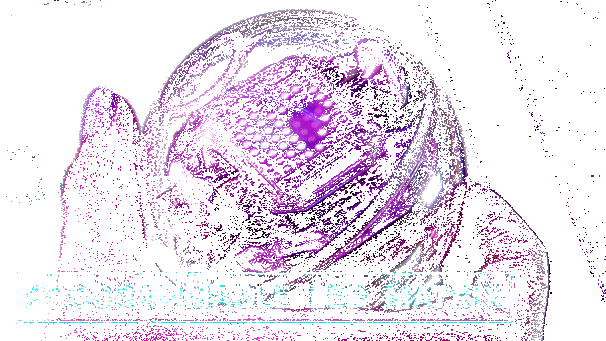
開封の儀
「Sphero BOLT」のパッケージデザインはオシャレです。
同梱物は製品本体、充電台(ドッグ)、充電用のケーブル、説明書、ステッカーなどが入っています。ACアダプタは別途、用意する必要があります。スマートフォンやタブレットで使用しているACアダプタが利用できます。
「Sphero mini」と比べると大きく進化
「Sphero mini」は小さくて可愛くて価格もお手頃なので大好きな玩具のひとつです。面白い機能としてロボットボールを顔の表情でコントロールできる「フェイスドライブ」やスマホアプリではじくように操作する「スリングショット」機能があります。
■Sphero miniの紹介ムービー
「Sphero BOLT」は「Sphero mini」より大きくて重量感があります。さらに「Sphero mini」を改良して大きく進化したところもあります。
ワイアレス充電がうれしい!
もっともうれしい進化のひとつが「充電機能」。「Sphero mini」はシェルと呼ばれる外殻をはずして、内部のボールにケーブル接続して充電する必要があります。充電に手間がかかるとついつい放置して、使う頻度が減ってしまいます。
充電台に置くだけ
一方、「Sphero BOLT」は無線給電(ワイアレス充電)機能があるので、充電台(ドッグ)に置くだけで充電ができます。これ本当に便利。これならいつでも簡単に充電できます。
防水
「防水」という点もうれしいところです。Sphero BOLTは水に浮くので、水面を移動するプログラミングが可能です。また、子どもが遊んだり、授業で使ったりするのには、ロボットが丈夫で壊れないことが重要です。防水のシェルは水が原因の故障が防げるので大歓迎の機能です。
デジタルコンパス機能(センサー)を搭載
Sphero BOLTは、デジタルコンパス(センサー)を搭載しました。この恩恵はすぐに感じることができます。それは方向のキャリブレーション(エイミング)です。ロボットボールは球体なので、本体には前や後ろの向きがありません。しかし、アプリで前進する操作をしたときはどちらが前なのか、方向は重要です。ユーザーが操作するにあたって、どの方向が「直進なのか」予め指定してあげる必要があります(BB-8などでも同様です)。それが方向のキャリブレーション「エイミング」です。重要な設定なのですが、意外と手間だったり、途中で微妙に変わってしまうことがあります。
Sphero BOLTはこの点を改善。デジタルコンパスによってぼぼワンタッチで設定することができます。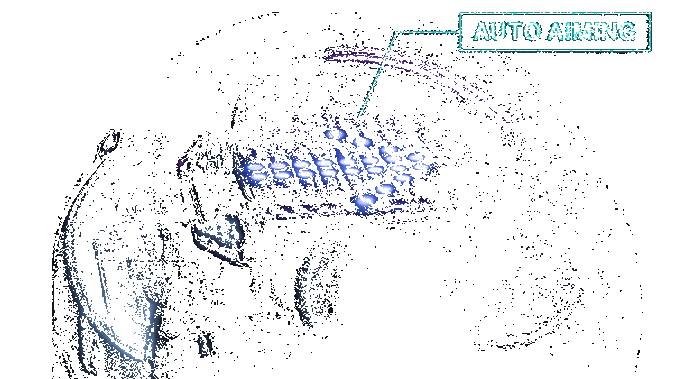
「Sphero BOLT」では他にも、ジャイロセンサーや加速度センサーに加え、赤外線通信も搭載しています。赤外線通信機能によって、Sphero BOLTが別のSphero BOLTを感知したり、感知したことをトリガーにして異なる動作をプログラミングしたり、ゲームへの応用、複数のSphero BOLTが群れを作って移動するなども可能になりました。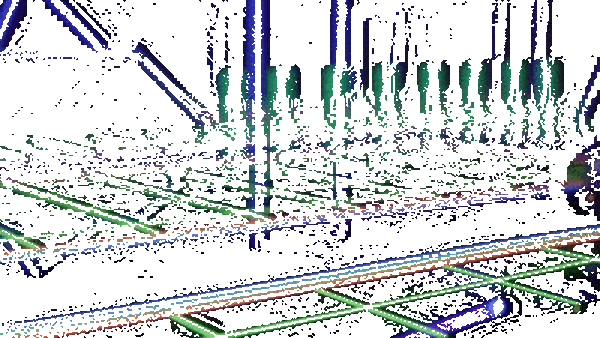
「Sphero BOLT」や「Sphero mini」は、共通のスマートフォン用アプリ「Sphero Edu」(スフィロ・イーディーユー)を使って操作したり、プログラミングすることができます。複数のロボットボールを使用するとき、アプリとどのボールを紐付けるかを指定する必要があります(接続はBluetoothで行われる)。
どれがこのSphero BOLTだ?
「Sphero Edu」のアプリ画面で紐付けするロボットボールを固有に割り当てられた番号の一覧から選択します。ところが、いま手にしているロボットボールがどの番号なのかがわかりにくいという課題がありました。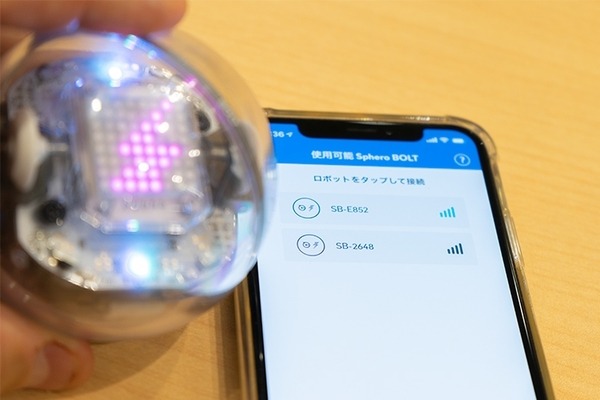
「Sphero BOLT」ではシェルの外から見えるように番号が記載されるようになったので、ひと目で確認できます(文字のカラーとしては、やや見づらいのですが・・)。複数の「Sphero BOLT」を使う場合には特に便利な改良点です。
「Sphero Edu」でプログラミングしてみた
「Sphero BOLT」を操作したり、プログラミングするのはスマホアプリ「Sphero Edu」等で行います。
「Sphero Edu」は他のスフィロ製品と共通で利用できます。「Sphero mini」や「BB-8」など、「Sphero BOLT」以外の製品も同じ「Sphero Edu」を使って、共通に操作できるので、ユーザーにとってはその点も便利な点です。
まずは前述した通り、方向のキャリブレーション(エイミング)を行います。ユーザーの向きと「Sphero BOLT」本体の向きを合わせる作業です。「Sphero BOLT」本体を自分の前、本体の背面を自分に向けて置きます。そこで「自動方向指定」をタップすると、スマートフォンのデジタルコンパスと「Sphero BOLT」のデジタルコンパスがそれぞれ向きを合わせて、キャリブレーションが行われます。これ便利!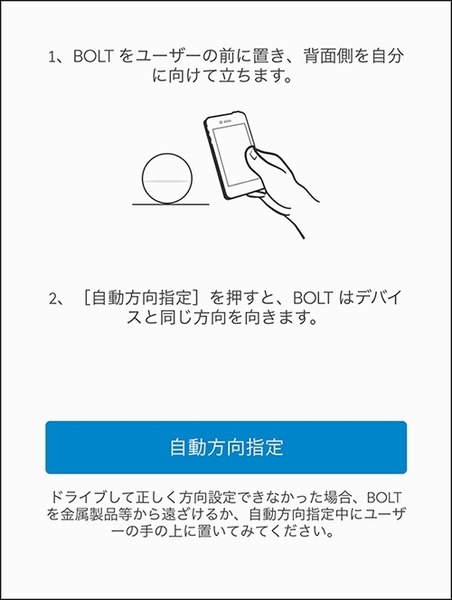
「Sphero BOLT」の操作も「Sphero Edu」でできます。下の画像が操作画面です。一番上は「Sphero Edu」のLED表示のカラーを指定できます。真ん中は走行するスピードの指定、下の円形で方向を指示できます。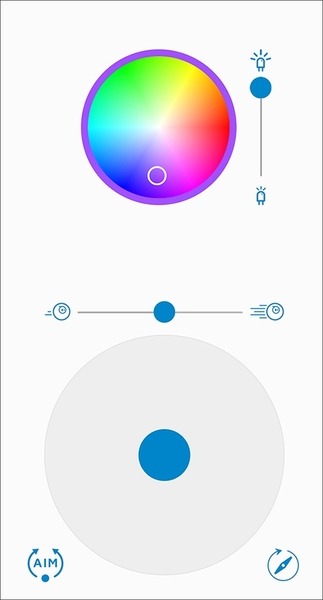
プログラミングする方法は3つ用意されています。ひとつは「ドロー」。指でなぞったとおりに「Sphero BOLT」が動きます。
他にはスクラッチ風の「ブロック」、コーディングによるプログラミングの「テキスト」が用意されています。
今回は最も簡単で直感的な「ドロー」を使ってみましょう。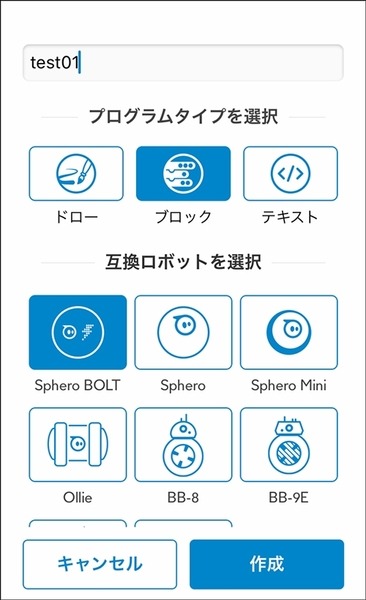
まずは「青」で下から上になぞって斜めに直線を引きました。これは、LEDを青く光らせながら、手前から奥(先)に「Sphero BOLT」が転がっていきます。次にLEDを「黄」に変更して、斜め手前にゴロゴロと戻ります。最後にLEDを「赤」にして、蛇行しながら元の位置近くに戻る、ように指で指定してプログラミングしました。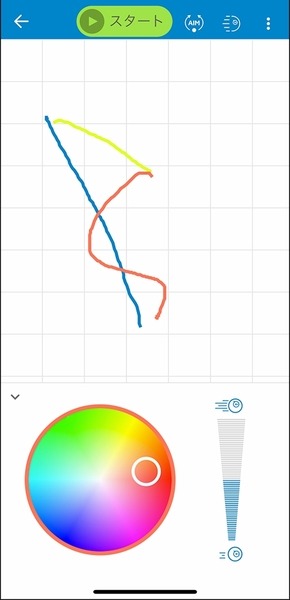
「スタート」ボタンを押すと、ドローしたとおりに「Sphero BOLT」が動きます。その様子が下記のムービーです。
LEDのカラーが見えづらいのですが、指示したとおりに移動し、LEDも青、黄、赤と変わっています。
そのほか、「プロック」と「テキスト」のプログラミング方法については、下記の記事で紹介しています。
ご覧ください。